- Miksi Tom Clancy’s Rainbow Six Siege kaatuu?
- Korjaus: Rainbow Six Siege kaatuu jatkuvasti käynnistyksen yhteydessä PC:llä
- 1. Tarkista Järjestelmävaatimukset
- 2. Poista koko näytön optimoinnit käytöstä
- 3. Suorita pelitiedosto järjestelmänvalvojana
- 4. Päivitä näytönohjaimet
- 5. Päivitä Windows
- 6. Tarkista valinnaiset päivitykset
- 7. Vaihda omistettuun GPU:hun
- 8. Lopeta taustaprosessit
- 9. Suorita Levyn puhdistus
- 10. Suorita lisäkomentoriviargumentti
- 11. Poista Windowsin palomuuri käytöstä
- 12. Poista virussuojaus käytöstä
- 13. Aseta Virta-asetuksissa High Performance
- 14. Asenna Microsoft Visual C++ Runtime uudelleen
- 15. Suorita puhdas käynnistys
- 16. Yritä poistaa peittokuvasovellukset käytöstä
- 17. Korjaa pelitiedostot
- 18. Päivitä Rainbow Six Siege
- Kuinka varmistaa Tom Clancy’s Rainbow Six Siegen eheys?
- Kuinka ottaa käyttöön tai poistaa käytöstä koko näytön optimointi Rainbow Six Siegessa?
- Miksi Rainbow Six Siegeni kaatuu jatkuvasti PC:llä?
- Millä alustalla Rainbow Six Siege on?
- Kuinka tarkistaa pelitiedostojen eheys Tom Clancy’s Rainbow Sixissä?
- Kuinka korjata Rainbow Six Siege ei käynnisty PC:llä?
- Kuinka korjata Tom Clancy’s Rainbow Six Siegen kaatuminen Uplayssa?
- Miksi Rainbow Six Siege on niin suosittu?
- Kuinka pelata Tom Clancy’s Rainbow Six Siegeä PC:llä?
- Kuinka tarkistaa tiedostot Rainbow Six Siege PC:ssä?
- Kuinka saan 20 % alennuksen Rainbow Six Siege -klubiyksiköistä?
- Kuinka TTS toimii Rainbow Six Siegessa?
Tom Clancy’s Rainbow Six Siege on Ubisoft Montrealin taktisen online-moninpelin ensimmäisen persoonan räiskintäpelin uusin osa. Se julkaistiin joulukuussa 2015, ja se on saatavilla PlayStation 4-, Xbox One-, PlayStation 5-, Xbox Series X|S- ja Windows-alustoille. Uuden päivityksen jälkeen jotkut valitettavat pelaajat kohtaavat Rainbow Six Siege Keep Crashing -ongelman PC:nsä käynnistyksessä.

Miksi Tom Clancy’s Rainbow Six Siege kaatuu?
On suuri todennäköisyys, että kaatumisongelmia saattaa ilmetä useista mahdollisista syistä, kuten yhteensopivuus on ristiriidassa tietokoneen ja pelin kanssa. Palvelimen seisokki, vioittuneet tai puuttuvat pelitiedostot, vanhentunut peliversio, vanhentunut pelin käynnistysohjelma, vanhentunut tai puuttuva grafiikkaohjain jne. voivat laukaista saman. Toisaalta vanhentunut Windows, DirectX-ongelmat, peittosovellukset, levytietoongelmat, taustalla käynnissä oleva prosessi jne. ovat yksi niistä.
Lisäksi virustentorjuntaohjelmistoon liittyvät ongelmat, Windowsin palomuuriestot, järjestelmän suorituskykyongelmat, Microsoft Visual C++ Redistributables -ongelmat, käynnistysohjelmiin liittyvät ongelmat jne. voivat aiheuttaa pelin kaatumisongelman Windows-tietokoneessa. On erittäin suositeltavaa seurata tätä vianetsintäopasta kokonaan, jos kohtaat myös saman ongelman jonkin aikaa. Monet PC-pelaajat, joita asia koskee, pitivät tätä opasta hyödyllisenä ja korjasivat manuaalisesti kaikki kaatumisongelmat.
Korjaus: Rainbow Six Siege kaatuu jatkuvasti käynnistyksen yhteydessä PC:llä
Onneksi olemme jakaneet kanssasi kiertotapoja, joiden pitäisi auttaa sinua. Varmista, että noudatat kaikkia menetelmiä yksitellen, kunnes ongelma on korjattu. Joskus yksinkertainen ratkaisu voi myös olla hyödyllinen useimmissa tapauksissa. Nyt, tuhlaamatta enempää aikaa, hypätään siihen.
1. Tarkista Järjestelmävaatimukset
Ensinnäkin sinun tulee tarkistaa, ovatko pelin järjestelmävaatimukset riittävän yhteensopivia tietokoneesi kokoonpanon kanssa vai eivät.Vanhentunut PC-versio tai huonolaatuinen laitteistospesifikaatio laukaisee ilmeisesti kaatumisongelman kokonaan. Voit tarkistaa järjestelmävaatimukset alta. Jos tietokoneesi on tarpeeksi yhteensopiva pelin kanssa, voit siirtyä seuraavaan menetelmään. Muussa tapauksessa yritä päivittää laitteisto, jotta voit pelata.
Mainokset
Vähimmäisvaatimukset:
- Käyttöjärjestelmä: Windows 7 SP1 / Windows 8 / Windows 8.1 / Windows 10 (64-bittinen)
- Prosessori: Intel Core i3 560 @ 3,3 GHz tai AMD Phenom II X4 945 @ 3,0 GHz
- RAM: 6 Gt
- Näytönohjain: Nvidia GeForce GTX 460 tai AMD Radeon HD5770 (1024 Mt VRAM)
- Kovalevy: 85,5 Gt
- DirectX: 11
- Ääni: DirectX-yhteensopiva äänikortti uusimmilla ohjaimilla
- Tuetut ohjaimet: Yhteensopiva X-Inputin kanssa
- Moninpeli: Laajakaistayhteys 256 kps ylävirtaan
Suositellut vaatimukset:
- Käyttöjärjestelmä: Windows 7 SP1 / Windows 8 / Windows 8.1 / Windows 10 (64-bittinen)
- Prosessori: Intel Core i5-2500K @ 3,3 GHz tai AMD FX-8120 @ 3,1 GHz
- RAM: 8 Gt
- Näytönohjain: Nvidia GeForce GTX 670 tai AMD Radeon HD7970 / R9 280X tai parempi (2048 Mt VRAM)
- Kovalevy: 85,5 Gt
- DirectX: 11
- Ääni: DirectX-yhteensopiva äänikortti uusimmilla ohjaimilla
- Tuetut ohjaimet: Yhteensopiva X-Inputin kanssa
- Moninpeli: Laajakaistayhteys 512 kps ylävirtaan
2. Poista koko näytön optimoinnit käytöstä
Näyttää siltä, että koko näytön optimointivaihtoehdon poistaminen käytöstä toimi joillekin käyttäjille. Tehdä niin:
- Avaa Steam käynnistysohjelma > Napsauta Kirjasto.
- Oikealla painikkeella päällä Rainbow Six Siege > Napsauta Hallitse.
- Valitse Selaa paikallisia tiedostoja > Siirry osoitteeseen Rainbow Six Siege asennettu paikka.
- Napsauta nyt hiiren kakkospainikkeella Rainbow Six Siege.exe > Valitse Ominaisuudet.
- Klikkaa Yhteensopivuus -välilehti > Rastimerkki Poista koko näytön optimoinnit käytöstä ottaaksesi sen käyttöön.
- Kun olet valmis, napsauta Käytä ja sitten OK tallentaaksesi muutokset.
3. Suorita pelitiedosto järjestelmänvalvojana
On myös suositeltavaa, että pelin suoritettava tiedosto suoritetaan aina järjestelmänvalvojan käyttöoikeuksina Windows-tietokoneessa, jotta käyttäjätilien valvonta (UAC) voi sallia kaiken pääsyn oikein. Joskus järjestelmä saattaa ajatella, että yrität ajaa peliä ilman lupaa. Tämä on kertaluonteinen prosessi jokaiselle pelille. Muista noudattaa alla olevia ohjeita tehdäksesi niin:
Mainokset
- Oikealla painikkeella päällä Rainbow Six Siege exe-pikakuvaketiedosto tietokoneellesi.
- Valitse nyt Ominaisuudet > Napsauta Yhteensopivuus -välilehti.
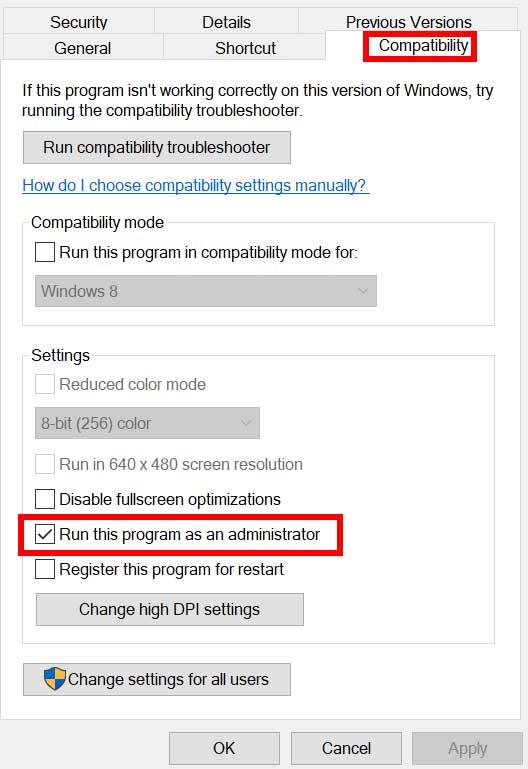
- Muista klikata Suorita tämä ohjelma järjestelmänvalvojana valintaruutu merkitäksesi sen.
- Klikkaa Käytä ja valitse OK tallentaaksesi muutokset.
- Nyt voit vain kaksoisnapsauttaa pelin exe-tiedostoa käynnistääksesi sen.
Kun olet valmis, voit myös tehdä samat vaiheet tietylle pelikäynnistimellesi (esim. Steam ja Epic Games Launcher), jota käytetään pelin suorittamiseen. Joten annat saman UAC-käyttöoikeuden myös pelin käynnistysohjelmaan.
4. Päivitä näytönohjaimet
Yritä tarkistaa Windows-tietokoneesi grafiikkaohjainpäivitys ja asentaa uusin versio varmistaaksesi, ettei päivitystä ole odotettavissa. Vanhentunut tai puuttuva näytönohjain voi aiheuttaa ongelmia oikein toimivissa grafiikkaintensiivisissä ohjelmissa. Tehdä se:
Mainokset
- Oikealla painikkeella päällä Aloitusvalikko avaamaan Pikakäyttövalikko.
- Klikkaa Laitehallinta luettelosta avataksesi käyttöliittymän.
- Nyt sinun on tehtävä tuplaklikkaus päällä Näytön sovittimet laajentamaan sitä.
Mainos
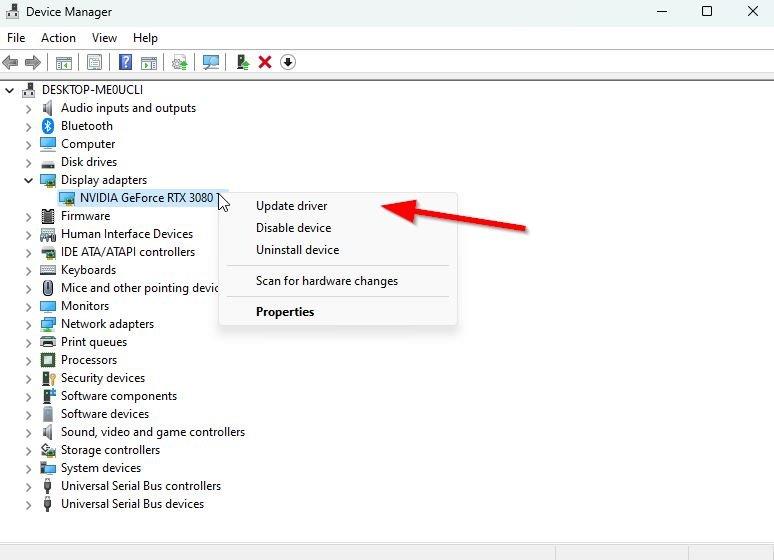
- Sitten oikealla painikkeella omistetun näytönohjaimen nimessä, jota käytät kontekstivalikon avaamiseen.
- Napsauta seuraavaksi Päivitä ohjain > Valitse Hae ohjaimia automaattisesti.
- Järjestelmä tarkistaa automaattisesti saatavilla olevan päivityksen.
- Jos päivitys on saatavilla, se lataa ja asentaa uusimman version automaattisesti.
- Kun olet valmis, muista käynnistää tietokoneesi uudelleen, jotta muutokset otetaan käyttöön.
Jos et löydä päivitystä, siirry viralliselle näytönohjaimen verkkosivustolle ja etsi uusin päivitys manuaalisesti. Jos uusi versio on saatavilla, lataa tiedosto tietokoneellesi ja asenna se. Mitä tahansa näytönohjainta käytät, siirry alla olevaan linkkiin valmistajan mukaan.
- Nvidia GPU
- AMD GPU
- Intel GPU
5. Päivitä Windows
Vanhentunut Windows-käyttöjärjestelmän koontiversio voi joskus laukaista järjestelmähäiriöitä, suorituskyvyn laskua, sovellusten kaatumisia ja paljon muuta. Uusin versio voi sisältää lisäominaisuuksia, virheenkorjauksia, parannuksia, uusimpia tietoturvakorjauksia jne. Voit tehdä tämän seuraavasti:
- Lehdistö Windows + I avaimet avataksesi Windowsin asetukset valikosta.
- Klikkaa Windows päivitys vasemmasta ruudusta > Tarkista päivitykset.
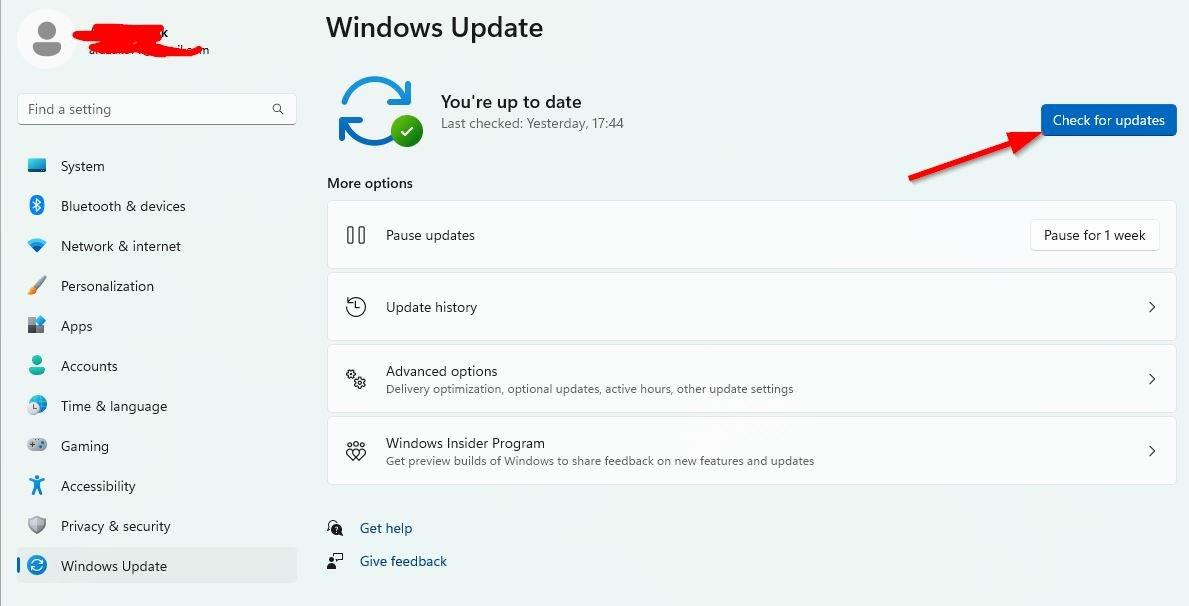
- Jos päivitys on saatavilla, sinun tulee valita Lataa ja asenna.
- Odota, että päivitysprosessi on valmis.
- Kun olet valmis, muista käynnistää tietokoneesi uudelleen, jotta muutokset otetaan käyttöön.
- Suorita sitten Rainbow Six Siege -peli ja tarkista, vaivaako kaatumisongelma sinua edelleen vai ei.
6. Tarkista valinnaiset päivitykset
Tarkista myös valinnaiset päivitykset noudattamalla alla olevia ohjeita, koska jotkin laiteohjainpäivitykset ja tietoturvakorjauspäivitykset voivat näkyä erillisessä osiossa.
- Lehdistö Windows + I avaimet avataksesi Windowsin asetukset valikosta.
- Klikkaa Windows päivitys vasemmasta ruudusta > Napsauta Edistyneet asetukset.
- Vieritä nyt hieman alaspäin ja etsi Lisävaihtoehtoja osio.
- Klikkaa Valinnaiset päivitykset > Jos päivitys on saatavilla, muista valita päivitys.
- Klikkaa Lataa ja asenna > Avaa järjestelmä uudelleen, kun päivitys on asennettu.
7. Vaihda omistettuun GPU:hun
Sinun tulisi myös varmistaa, että käytät Windows-tietokoneellasi omistettua GPU:ta integroidun HD-grafiikan sijaan. Tehdä niin:
Nvidia GPU:lle:
- Oikealla painikkeella työpöydän näytöllä avataksesi kontekstivalikon.
- Napsauta nyt Nvidia ohjauspaneeli avataksesi sen.
- Suuntaa kohti 3D-asetukset > Valitse Hallitse 3D-asetuksia.
- Avaa Ohjelma-asetukset välilehti ja valitse Rainbow Six Siege avattavasta valikosta.
- Valitse seuraavaksi ensisijainen näytönohjain tälle ohjelmalle toisesta avattavasta valikosta.
- Lopuksi Nvidia GPU:si pitäisi näkyä muodossa Tehokas Nvidia-prosessori.
- Tallenna muutokset ja käynnistä tietokone uudelleen.
AMD GPU:lle:
- Oikealla painikkeella työpöydän näytöllä avataksesi kontekstivalikon.
- Nyt avoinna Radeonin asetukset > Navigoi kohteeseen Lisäasetukset.
- Mene Asetukset > Valitse Tehoa > Valitse Vaihdettavat grafiikkasovelluksen asetukset.
- Valitse Rainbow Six Siege asennettujen sovellusten luettelosta. [Jos peli ei ole luettelossa, voit valita Lisää sovellus ja sisällytä pelin exe-tiedosto]
- Lopuksi valitse Korkea suorituskyky alkaen Grafiikkaasetukset, vaihtoehto > Käynnistä tietokone uudelleen.
8. Lopeta taustaprosessit
On suuri todennäköisyys, että järjestelmästäsi tulee jotenkin viive tai se ylikuormituu monien tarpeettomien taustalla suoritettavien tehtävien vuoksi. Nämä tehtävät kuluttavat periaatteessa järjestelmäresursseja, kuten prosessoria, muistia tai Internet-kaistanleveyttä, mikä voi vaikuttaa vakavasti pelin käynnistyskokemukseen. Jos nämä (kolmannen osapuolen) tehtävät eivät ole sinulle välttämättömiä, yritä sulkea ne kokonaan noudattamalla alla olevia ohjeita.
- Lehdistö Ctrl + Shift + Esc näppäimistön pikanäppäimiä avataksesi Tehtävienhallinta.
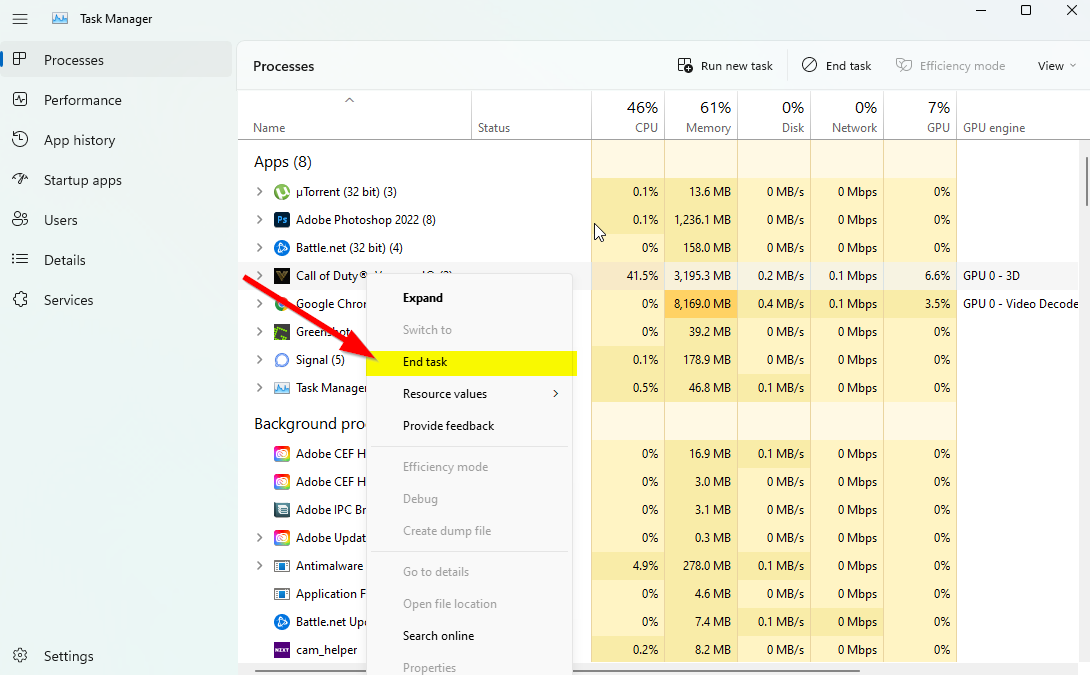
- Klikkaa Prosessit -välilehti > Muista valita yksitellen tehtävä, jonka haluat sulkea.
- Napsauta sitten Lopeta tehtävä sulkeaksesi sen.
- Kuten mainittiin, tee samat vaiheet jokaiselle tehtävälle, jonka haluat sulkea.
- Kun olet valmis, sulje Task Manager -ikkuna ja käynnistä tietokone uudelleen.
9. Suorita Levyn puhdistus
Ajoittain sinun tulee suorittaa levyn puhdistusprosessi tietokoneellasi poistaaksesi ei-toivotut tai turhat tiedostot, joita kutsutaan myös väliaikaisiksi tiedostoiksi. Tämä menetelmä voi parantaa järjestelmän suorituskykyä ja vähentää sovellusten kaatumisia paljon. Tehdä niin:
- Avaa Aloitusvalikko napsauttamalla Windows-kuvaketta.
- Täältä voit etsiä Levyn puhdistus ja avaa se tuloksesta.
- Valitse nyt omasi C: Aja. [Oletusarvoisesti Windows-käyttöjärjestelmä on asennettu C:-asemaan] Jos olet asentanut Windowsin eri asemaan, valitse sama.
- Valitse sitten luettelosta kaikki, jotka haluat poistaa, kuten ladatut ohjelmatiedostot, väliaikaiset Internet-tiedostot, DirectX-shader-välimuisti, Windowsin virheraportit, toimituksen optimointitiedostot ja paljon muuta.
- Kun olet valinnut, muista klikata OK.
- Napsauta nyt Poista tiedostot ja odota prosessin valmistumista.
- Käynnistä lopuksi tietokoneesi uudelleen, jotta muutokset otetaan käyttöön.
10. Suorita lisäkomentoriviargumentti
Sinun tulisi myös suorittaa komentoriviargumentti tietyssä pelinkäynnistimessä käynnistääksesi Rainbow Six Siege -pelin vaaditulla DirectX-versiolla. On suuri mahdollisuus, että järjestelmäsi ei jostain syystä pysty ajamaan tiettyä peliä uusimmalla DirectX-versiolla. Tehdä se:
Steamille:
- Käynnistä Steam asiakas > Varmista, että olet kirjautunut tilille.
- Mene KIRJASTO > vasemmasta ruudusta, oikealla painikkeella päällä Rainbow Six Siege peli.
- Klikkaa Ominaisuudet > Valitse YLEISTÄ.
- Tyyppi -dx12 alla Käynnistä Options.
- Palaa nyt käynnistysohjelman päävalikkoon ja suorita peli.
- Valitse vaihtoehto pyydettäessä ja olet valmis.
Epic Games Launcher:
- Avata Epic Games Launcher > Siirry osoitteeseen asetukset vasemmassa alakulmassa.
- Siirry sivun loppuun ja napsauta Hallitse pelejä osio.
- Etsiä Rainbow Six Siege ja napsauta sitä.
- Merkitse nyt rasti Muita komentoriviargumentteja valintaruutu.
- Kirjoita -dx12 kentässä > Palaa takaisin ja käynnistä peli uudelleen.
11. Poista Windowsin palomuuri käytöstä
Jos käytät oletusarvoista Windowsin palomuurin suojausta tietokoneellasi, sammuta se väliaikaisesti ja tarkista ongelma uudelleen. Tehdä tämä:
- Klikkaa Aloitusvalikko > Tyyppi Palomuuri.
- Valitse Windows Defenderin palomuuri hakutuloksesta.
- Napsauta nyt Ota Windows Defenderin palomuuri käyttöön tai poista se käytöstä vasemmasta ruudusta.
- Valitse Poista Windows Defenderin palomuuri käytöstä (ei suositella) vaihtoehto molemmille Yksityisen ja julkisen verkon asetukset.
- Kun olet valinnut, napsauta OK tallentaaksesi muutokset.
- Lopuksi käynnistä tietokone uudelleen.
12. Poista virussuojaus käytöstä
Voit myös yrittää sammuttaa Windows Defender -vaihtoehdon tietokoneeltasi varmistaaksesi, että mikään virustorjuntaohjelmisto ei estä pelitiedostojen toimintaa.
- Lehdistö Windows + I pikanäppäimet avataksesi Windowsin asetukset valikosta.
- Klikkaa Päivitys ja suojaus > Napsauta Windowsin suojaus vasemmasta ruudusta.
- Napsauta nyt Avaa Windowsin suojaus -painiketta.
- Mene Virus- ja uhkien suojaus > Napsauta Hallinnoi asetuksia.
- Seuraavaksi sinun on yksinkertaisesti sammuttaa the Reaaliaikainen suojaus vaihtaa.
- Napsauta pyydettäessä Joo jatkaaksesi eteenpäin.
Jos käytät jotain muuta virustentorjuntaohjelmaa tietokoneellasi, muista sammuttaa se.
13. Aseta Virta-asetuksissa High Performance
Useimmiten Windows-järjestelmä on asetettu oletusarvoiseen Balanced Power Mode -tilaan, joka tarjoaa sekä suorituskyvyn että virrankulutuksen samanaikaisesti. Mutta joskus tämä tila voi aiheuttaa suorituskykyongelmia tietokoneellasi, kun on kyse grafiikan nälkäisistä ohjelmista. On parempi asettaa tehotilaksi High Performance, mikä voi parantaa tehtäviä. Tämä tila kuluttaa kuitenkin enemmän virtaa tai akkuvirtaa kuin normaalisti. Tehdä tämä:
- Klikkaa Aloitusvalikko > Tyyppi Ohjauspaneeli ja etsi se.
- Avata Ohjauspaneeli hakutuloksesta.
- Mene nyt kohtaan Laitteisto ja ääni > Valitse Virta-asetukset.
- Klikkaa Korkea suorituskyky valitaksesi sen.
- Kun olet valmis, muista käynnistää tietokone uudelleen, jotta muutokset otetaan käyttöön.
- Se saattaa korjata Rainbow Six Siege Crashing -ongelman tietokoneessasi.
14. Asenna Microsoft Visual C++ Runtime uudelleen
Jos Windows-tietokoneesi ei käytä uusinta versiota tai vaadittua Microsft Visual C++ Runtime -versiota, saatat kohdata useita ongelmia. Tehdä se:
- paina Windows näppäintä näppäimistöltä avataksesi Aloitusvalikko.
- Kirjoita nyt sovellukset ja ominaisuudet etsiä.
- Avata Sovellukset ja ominaisuudet hakutuloksesta.
- Klikkaa Microsoft Visual C++ ohjelma(t) luettelosta yksitellen.
- Valitse jokainen ohjelma ja napsauta Poista asennus.
- Suorita asennuksen poisto loppuun noudattamalla näytön ohjeita.
- Vieraile seuraavaksi osoitteessa Microsoftin virallinen verkkosivusto ja lataa uusin Microsoft Visual C++ Runtime.
- Kun olet valmis, asenna se tietokoneellesi > Käynnistä järjestelmä uudelleen muuttaaksesi tehosteita.
15. Suorita puhdas käynnistys
Joidenkin raporttien mukaan useita ohjelmia on aina käynnissä taustalla Windows-järjestelmän käynnistymisestä lähtien. Nämä palvelut voivat siis kuluttaa järjestelmän resursseja ja Internet-tietoja tietämättäsi. On parempi suorittaa puhdas käynnistys ja sammuttaa tarpeettomat käynnistyssovellukset noudattamalla alla olevia ohjeita.
- Lehdistö Windows + R pikanäppäimet avataksesi Juosta valintaikkuna.
- Kirjoita nyt msconfig ja osui Tulla sisään avata Järjestelmän asetukset.
- Siirry kohtaan Palvelut -välilehti > Ota käyttöön Piilota kaikki Microsoftin palvelut valintaruutu.
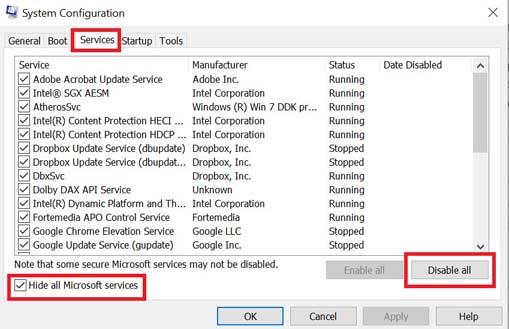
- Klikkaa Poista kaikki käytöstä > Napsauta Käytä ja sitten OK tallentaaksesi muutokset.
- Mene nyt kohtaan Aloittaa -välilehti > Napsauta Avaa Tehtävienhallinta.
- Klikkaa Aloittaa -välilehti Tehtävienhallinnasta.
- Varmista, että napsautat sitä tehtävää, jolla on suurempi käynnistysvaikutus.
- Kun olet valinnut, napsauta Poista käytöstä sammuttaaksesi sen. [Tee samat vaiheet jokaiselle ohjelmalle, jolla on suurempi käynnistysvaikutus]
- Muista lopuksi käynnistää tietokoneesi uudelleen, jotta muutokset otetaan käyttöön.
16. Yritä poistaa peittokuvasovellukset käytöstä
Joskus muutamassa sovelluksessa voi olla ylimääräinen peittosovellus, joka periaatteessa auttaa striimareita tai pelaajia paljon. Nämä peittokuvasovellukset voivat kuitenkin lopulta olla ristiriidassa pelitiedostojen kanssa toimiakseen sujuvasti ja aiheuttaa useita ongelmia, kuten FPS-pudotuksia, mustan näytön ongelmia, viiveitä, häiriöitä jne. Sinun tulee yrittää poistaa peittokuvasovellukset käytöstä manuaalisesti ennen kuin käynnistät pelin uudelleen ristiin tarkista, onko kaatumisongelma korjattu vai ei. Tehdä niin:
Poista Discord-peittokuva käytöstä:
- Käynnistä Ristiriita sovellus > Napsauta rataskuvake pohjalla.
- Valitse Peittokuva alla Sovellusasetukset > Kiihottua the Ota käyttöön pelin sisäinen peittokuva.
- Klikkaa Pelit -välilehti > Valitse Rainbow Six Siege.
- Lopuksi, sammuttaa the Ota käyttöön pelin sisäinen peittokuva vaihtaa.
- Muista käynnistää tietokoneesi uudelleen, jotta muutokset otetaan käyttöön.
Poista Xbox Game Bar käytöstä:
- Lehdistö Windows + I avaimet avataksesi Windowsin asetukset.
- Klikkaa Pelaaminen > Siirry osoitteeseen Pelibaari > Sammuta Tallenna pelileikkeitä, kuvakaappauksia ja lähetä pelipalkin avulla vaihtoehto.
Poista Nvidia GeForce Experience Overlay käytöstä:
- Käynnistä Nvidia GeForce Experience sovellus > Siirry kohtaan asetukset.
- Klikkaa Kenraali välilehti > Poista käytöstä the Pelin sisäinen peittokuva vaihtoehto.
- Lopuksi käynnistä tietokone uudelleen tehdäksesi muutokset ja käynnistä peli uudelleen.
On joitain muita peittosovelluksia, jotka voivat aiheuttaa sinulle ongelmia, kuten MSI Afterburner, Rivatuner, RGB-ohjelmisto jne. Sammuta myös ne.
17. Korjaa pelitiedostot
Vioittuneet tai puuttuvat pelitiedostot tietokoneelta voivat lopulta aiheuttaa useita ongelmia pelin käynnistyksessä tai suorituskyvyssä. Tehdä niin:
Steamille:
- Käynnistä Steam asiakas > Napsauta Kirjasto.
- Oikealla painikkeella päällä Rainbow Six Siege asennettujen pelien luettelosta.
- Napsauta nyt Ominaisuudet > Siirry osoitteeseen Paikalliset tiedostot.
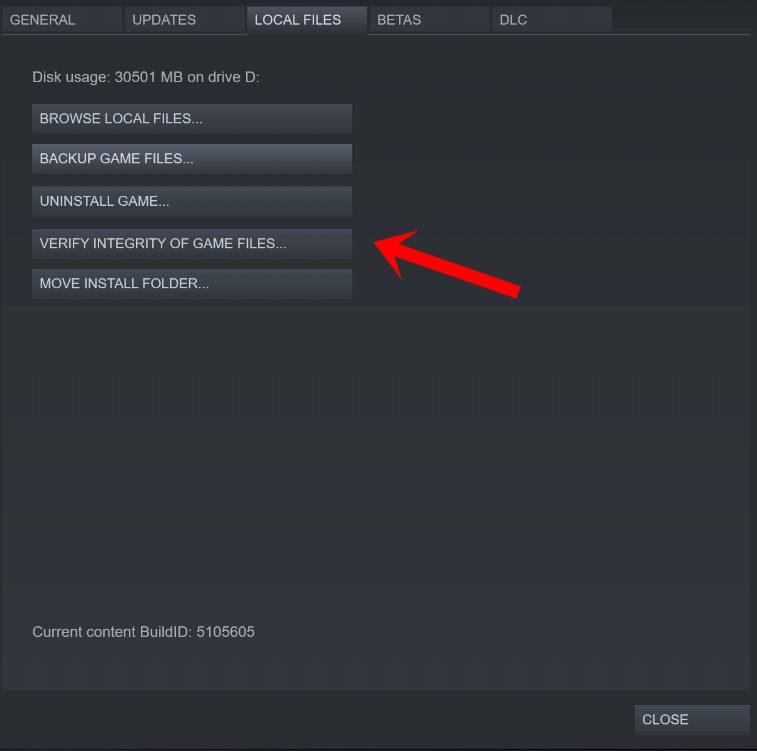
- Klikkaa Tarkista pelitiedostojen eheys.
- Sinun on odotettava prosessia, kunnes se on valmis.
- Kun olet valmis, käynnistä tietokone uudelleen.
Epic Games Launcher:
- Avaa Epic Games Launcher > Napsauta Kirjasto.
- Klikkaa kolmen pisteen kuvake / Rainbow Six Siege.
- Klikkaa Vahvista, ja se alkaa tarkistaa pelitiedostoja.
- Odota prosessin valmistumista ja käynnistä käynnistysohjelma uudelleen.
- Sen pitäisi korjata Rainbow Six Siege Crashing -ongelma tietokoneessasi.
18. Päivitä Rainbow Six Siege
Jos mikään menetelmistä ei toiminut sinulle, tarkista Rainbow Six Siege -pelipäivitys, koska vanhentuneessa peliversiossa voi olla virheitä tai vakausongelmia.Joten jos et ole päivittänyt peliäsi vähään aikaan, tarkista päivitykset ja asenna uusin päivitys seuraavien ohjeiden mukaisesti.
Steamille:
- Avaa Steam asiakas > Siirry Kirjasto > Napsauta Rainbow Six Siege vasemmasta ruudusta.
- Se etsii automaattisesti saatavilla olevan päivityksen. Jos päivitys on saatavilla, napsauta sitä Päivittää.
- Odota hetki päivityksen asentamista > Kun olet valmis, sulje Steam-asiakas.
- Käynnistä lopuksi tietokoneesi uudelleen tehdäksesi muutokset ja käynnistääksesi pelin uudelleen.
Epic Games Launcher:
- Avaa Epic Games Launcher > Siirry kohtaan Kirjasto.
- Napsauta nyt kolmen pisteen kuvake / Rainbow Six Siege.
- Varmista, että Automaattinen päivitys vaihtoehto on kytketty päälle.
Siinä se, kaverit. Oletamme, että tästä oppaasta oli sinulle apua. Lisäkysymyksiä varten voit kommentoida alla.
FAQ
Kuinka varmistaa Tom Clancy’s Rainbow Six Siegen eheys?
Kun olet täällä, löydät peliluettelostasi Tom Clancy’s Rainbow Six Siegen. Napsauta peliä hiiren kakkospainikkeella ja valitse Ominaisuudet. Valitse sen jälkeen Paikalliset tiedostot vasemmalla olevasta luettelosta. Täällä näet vaihtoehdon nimeltä Tarkista pelitiedostojen eheys. Klikkaa sitä.
Kuinka ottaa käyttöön tai poistaa käytöstä koko näytön optimointi Rainbow Six Siegessa?
Napsauta hiiren kakkospainikkeella Rainbow Six Siege > Napsauta Hallitse. Valitse Selaa paikallisia tiedostoja > Siirry Rainbow Six Siegen asennuspaikkaan. Napsauta nyt hiiren kakkospainikkeella Rainbow Six Siege .exe > Valitse Ominaisuudet. Napsauta Yhteensopivuus-välilehteä > Merkitse Poista koko näytön optimoinnit käytöstä ottaaksesi sen käyttöön. Kun olet valmis, napsauta Käytä ja sitten OK tallentaaksesi muutokset.
Miksi Rainbow Six Siegeni kaatuu jatkuvasti PC:llä?
Vioittuneet pelitiedostot voivat olla todennäköisin syyllinen säännöllisiin kaatumisiin Rainbow Six Siege PC:llä. Onneksi nämä tiedostot voidaan helposti korjata sisäänrakennetuilla työkaluilla sekä pelin Steam- että Ubisoft Connect -versioissa. Kun olet täällä, löydät peliluettelostasi Tom Clancy’s Rainbow Six Siegen.
Millä alustalla Rainbow Six Siege on?
Tom Clancy’s Rainbow Six Siege on Ubisoft Montrealin taktisen online-moninpelin ensimmäisen persoonan räiskintäpelin uusin osa. Se julkaistiin joulukuussa 2015, ja se on saatavilla PlayStation 4-, Xbox One-, PlayStation 5-, Xbox Series X|S- ja Windows-alustoille.
Kuinka tarkistaa pelitiedostojen eheys Tom Clancy’s Rainbow Sixissä?
Kun olet täällä, löydät peliluettelostasi Tom Clancy’s Rainbow Six Siegen. Napsauta peliä hiiren kakkospainikkeella ja valitse Ominaisuudet. Valitse sen jälkeen Paikalliset tiedostot vasemmalla olevasta luettelosta. Täällä näet vaihtoehdon nimeltä Tarkista pelitiedostojen eheys.
Kuinka korjata Rainbow Six Siege ei käynnisty PC:llä?
Siirry kohtaan KIRJASTO > Napsauta vasemmasta ruudusta hiiren kakkospainikkeella Rainbow Six Siege -peliä. Napsauta Ominaisuudet > Valitse YLEISTÄ. Kirjoita -dx12 Käynnistysasetukset-kohtaan. Palaa nyt käynnistysohjelman päävalikkoon ja suorita peli. Valitse vaihtoehto pyydettäessä ja olet valmis. Avaa Epic Games Launcher > Siirry Asetukset-kohtaan vasemmassa alakulmassa.
Kuinka korjata Tom Clancy’s Rainbow Six Siegen kaatuminen Uplayssa?
1) Napsauta Uplayssa Pelit-välilehteä. 2) Napsauta peliäsi hiiren kakkospainikkeella ja valitse Vahvista tiedostot. Siihen asti se tarkistaa pelitiedostosi ja jos Uplay havaitsee vaurioituneita tiedostoja, voit korjata ne napsauttamalla Korjaa. 1) Napsauta KIRJASTO-välilehdellä hiiren kakkospainikkeella Tom Clancy’s Rainbow Six Siegeä.
Miksi Rainbow Six Siege on niin suosittu?
Rainbow Six Siege on noussut yhdeksi johtavista ensimmäisen persoonan ammuntapeleistä viime vuosina. Sen korkealla panoksella kilpaileva pelattavuus, joka sisältää tiiviit sitoutumiset, dynaamiset ympäristöt ja mittaamattomat mahdollisuudet strategiseen toteutukseen, ovat johtaneet todella sydäntä sykkiviin pelihetkiin niin monelle.
Kuinka pelata Tom Clancy’s Rainbow Six Siegeä PC:llä?
Avaa Ubisoft Connect -asiakasohjelmasi ja napsauta ikkunan vasemmassa yläkulmassa olevaa Pelit-välilehteä. Etsi Asennettu-osiosta Tom Clancy’s Rainbow Six Siege. Napsauta pelikuvaketta, joka avaa uuden sivun.
Kuinka tarkistaa tiedostot Rainbow Six Siege PC:ssä?
Avaa Ubisoft Connect -asiakasohjelmasi ja napsauta ikkunan vasemmassa yläkulmassa olevaa Pelit-välilehteä. Etsi Asennettu-osiosta Tom Clancy’s Rainbow Six Siege. Napsauta pelikuvaketta, joka avaa uuden sivun. Valitse tässä vasemmalla olevasta luettelosta Ominaisuudet. Valitse Paikalliset tiedostot -osiossa Tarkista tiedostot.
Kuinka saan 20 % alennuksen Rainbow Six Siege -klubiyksiköistä?
Osta Rainbow Six Siege Standard Edition PC:lle virallisesta Ubisoft Shopista ja saat 20 % alennuksen Club Unitsista. Päivitä Tom Clancy’s Rainbow Six Siege Deluxe Edition -versioon! Sisältää koko pelin ja 16 operaattoria vuosilta 1 ja 2.
Kuinka TTS toimii Rainbow Six Siegessa?
– TTS toimii vain tiettyinä ajanjaksoina. Hallitse tuhoamisen taito ja vempaimet Tom Clancy’s Rainbow Six Siege -pelissä. Kohtaa intensiivistä lähitaistelua, suurta kuolleisuutta, taktista päätöksentekoa, joukkuepeliä ja räjähtävää toimintaa joka hetki.












